Ondervragen
Probleem: het oplossen van DNS lost geen Xbox-servernamen op?
Hallo. Telkens wanneer ik verbinding probeer te maken met internet op Xbox, kan ik verbinding maken met mijn router, maar ik krijg de foutmelding "DNS lost Xbox-servernamen niet op". Om het even welke suggesties zouden worden gewaardeerd.
Opgelost antwoord
Xbox is een merk voor videogames dat is opgericht door en eigendom is van Microsoft.[1] Het merk heeft 5 videogameconsoles, games, streamingdiensten en een Xbox-netwerk uitgebracht. Het werd in november 2001 in de Verenigde Staten geïntroduceerd, met de lancering van de eerste Xbox-console.
[2]Sindsdien is het veel meer geworden dan alleen een technologie voor gameliefhebbers. Zonder de mogelijkheid om games online te kopen en te downloaden en ze automatisch te laten installeren, op Xbox One, u kunt tv, films, YouTube kijken, naar muziek luisteren, chatten op Skype en bladeren door de internetten.
Helaas komen gebruikers soms problemen tegen wanneer ze Xbox proberen te gebruiken met een draadloze verbinding. De fout "DNS lost Xbox-servernamen niet op" is door gebruikers ten minste één keer ervaren. Maar dit is geen probleem met de gameconsole zelf; uw thuisnetwerk is afhankelijk van een DNS-server die wordt geleverd door uw ISP[3], wat niets met Xbox te maken heeft.
DNS (Domain Name System) is een netwerkcomponent die de naam van de website die u wilt bezoeken vertaalt naar het IP-adres dat overeenkomt met die website. Als de door de ISP geleverde DNS-servers traag zijn of niet goed zijn geconfigureerd voor caching, kunnen ze uw verbinding vertragen of, zoals in dit geval, volledig verliezen.
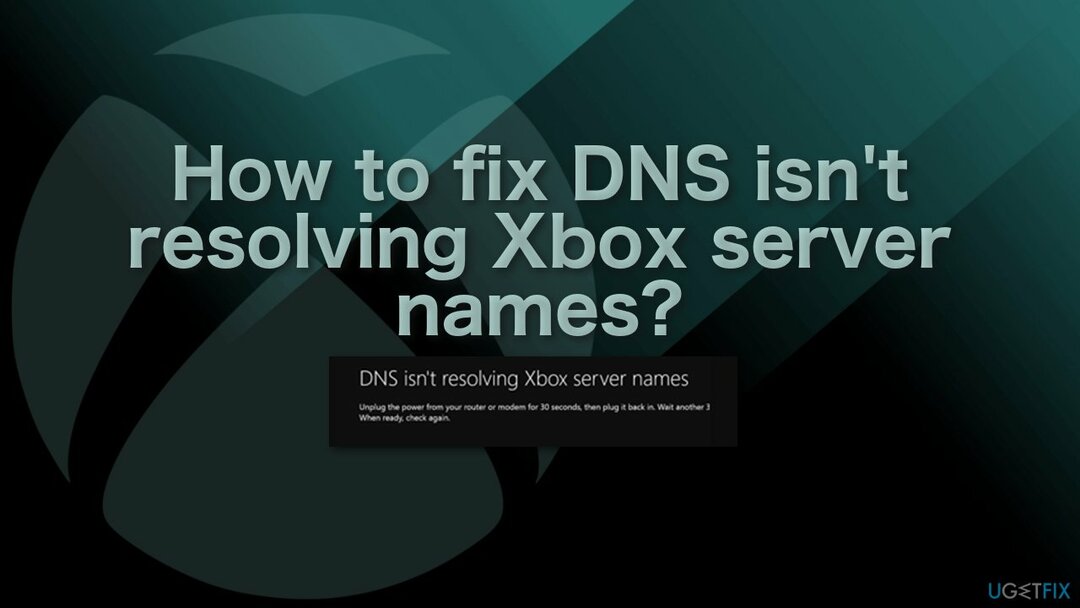
Het is belangrijk op te merken dat gebruikers dezelfde fout ook op hun Windows-machines hebben ondervonden. In dit geval kunt u een systeemherstelprogramma uitvoeren ReimageMac-wasmachine X9 - het kan de meest voorkomende Windows-problemen oplossen, rommel van uw systeem verwijderen en verschillende Windows-fouten, BSOD's,[4] registerproblemen veel meer.
DNS is een belangrijk gedecentraliseerd systeem dat perfect moet werken wanneer u verbinding maakt met internet. "DNS lost geen Xbox-servernamen op" kan worden opgelost met behulp van relatief eenvoudige methoden die hieronder worden vermeld:
Methode 1. Start de console en router opnieuw op
Om een beschadigd systeem te repareren, moet u de gelicentieerde versie van Reimage Reimage.
Het opnieuw opstarten van de router kan bepaalde problemen met de internetverbinding oplossen en zou een van uw eerste stappen voor probleemoplossing moeten zijn:
- Houd de ingedrukt Xbox-logo op je console voor ongeveer 5-8 seconden en wacht tot het stopt
- Steek de stekker uit het stopcontact Stroomkabel
- Zet je uit router en steek de stekker uit het stopcontact Stroomkabel
- Wachten voor ongeveer 2-3 minuten
- Inpluggen en aanzetten beide systemen
- Probeer uw. te verbinden Xbox naar het internet
Methode 2. Stel DNS-server in als automatisch
Om een beschadigd systeem te repareren, moet u de gelicentieerde versie van Reimage Reimage.
- druk op Windows + I en kies Netwerk & internet
- Kiezen Netwerkcentrum
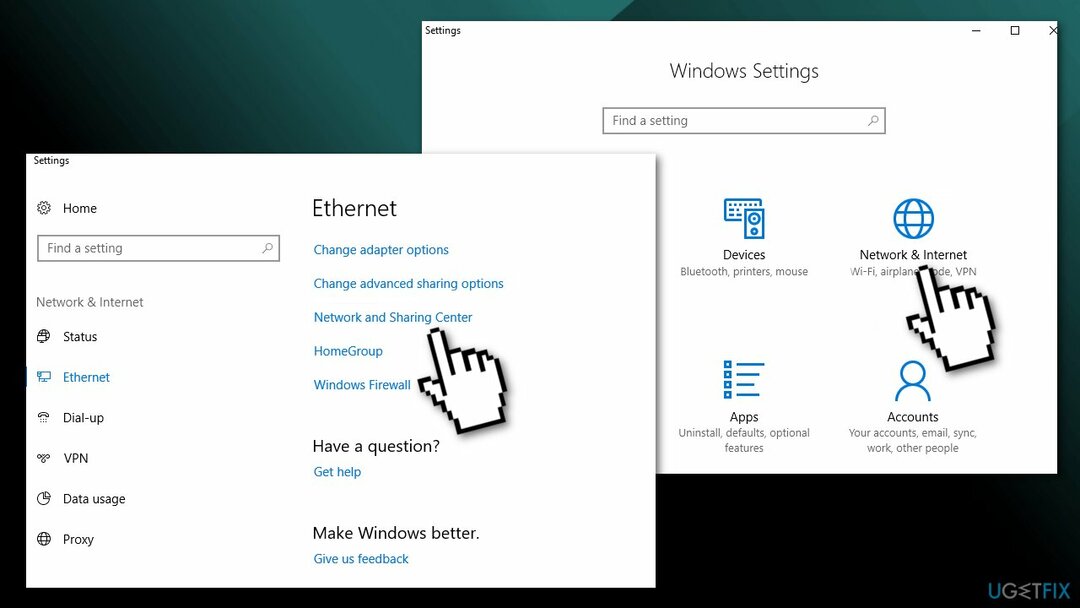
- Selecteer Verander adapterinstellingen
- Klik met de rechtermuisknop op de internetverbinding en kies Eigenschappen
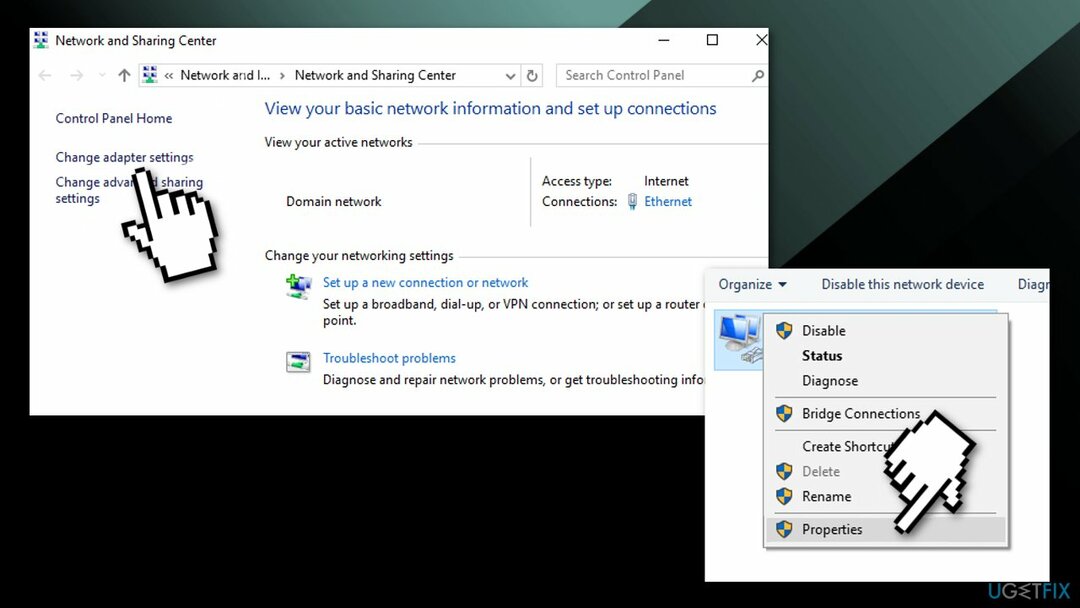
- Selecteer Internetprotocol versie 4 (TCP/IPv4) en klik Eigenschappen

- Kruis de... aan Automatisch een IP-adres verkrijgen en Automatisch DNS-serveradres verkrijgen dozen
- Klik oke om wijzigingen op te slaan
Methode 3. Handmatig het DNS-adres instellen
Om een beschadigd systeem te repareren, moet u de gelicentieerde versie van Reimage Reimage.
Een alternatieve DNS-server heeft meerdere voordelen, waaronder snellere servers in vergelijking met de ISP-server, zodat verzoeken sneller en soepeler worden verwerkt. Google Public DNS is al bijna 10 jaar beschikbaar, met de gemakkelijk te onthouden IP-adressen van 8.8.8.8 en 8.8.4.4. Google belooft een veilige DNS-verbinding, gehard tegen aanvallen, evenals snelheid voordelen:
- Selecteer Instellingen op het menu
- Selecteer Netwerk
- Kiezen Geavanceerde instellingen en DNS-instellingen
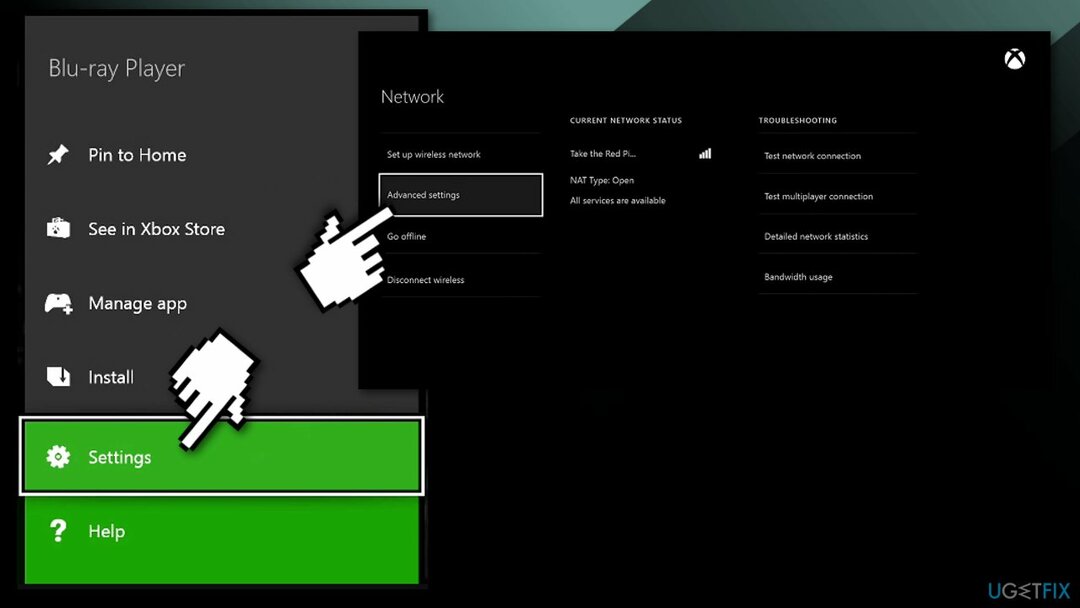
- druk op Handleiding om de te openen Primaire DNS dozen
- Binnenkomen 8888
- druk op Binnenkomen
- Voor Secundaire DNS, binnenkomen 8844
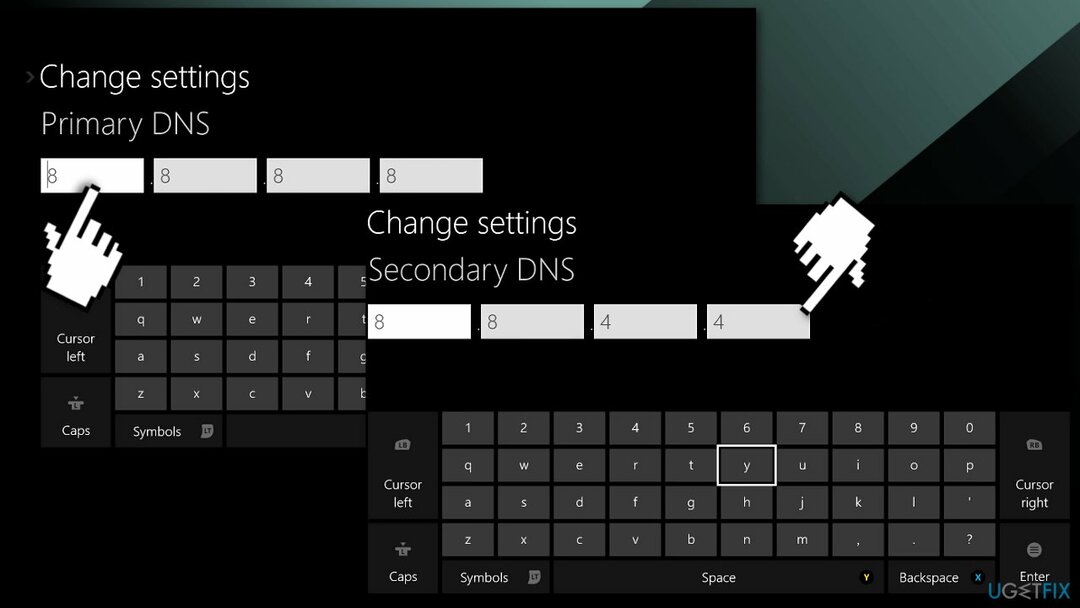
- druk op B om de gewijzigde op te slaan DNS-instellingen
Methode 4. Router resetten
Om een beschadigd systeem te repareren, moet u de gelicentieerde versie van Reimage Reimage.
- Zoeken Resetten op de achterkant
- Pak een dunne pin op om naar binnen te drukken in de richting van het gat waarop staat: Resetten
- Controleer of uw Xbox console kan verbinding maken met internet
Methode 5. Breedte wifi-kanaal wijzigen
Om een beschadigd systeem te repareren, moet u de gelicentieerde versie van Reimage Reimage.
De breedte van een Wifi-kanaal bepaalt hoeveel data er doorheen kan en met welke snelheid. Bredere kanalen worden meestal geassocieerd met meer gegevens die met hogere snelheden worden overgedragen als er geen interferenties zijn:
- druk op Windows + R om de te openen Loop doos
- Type cmd en klik oke
- Binnenkomen ipconfig in de Opdrachtprompt
- druk de Opbrengst sleutel
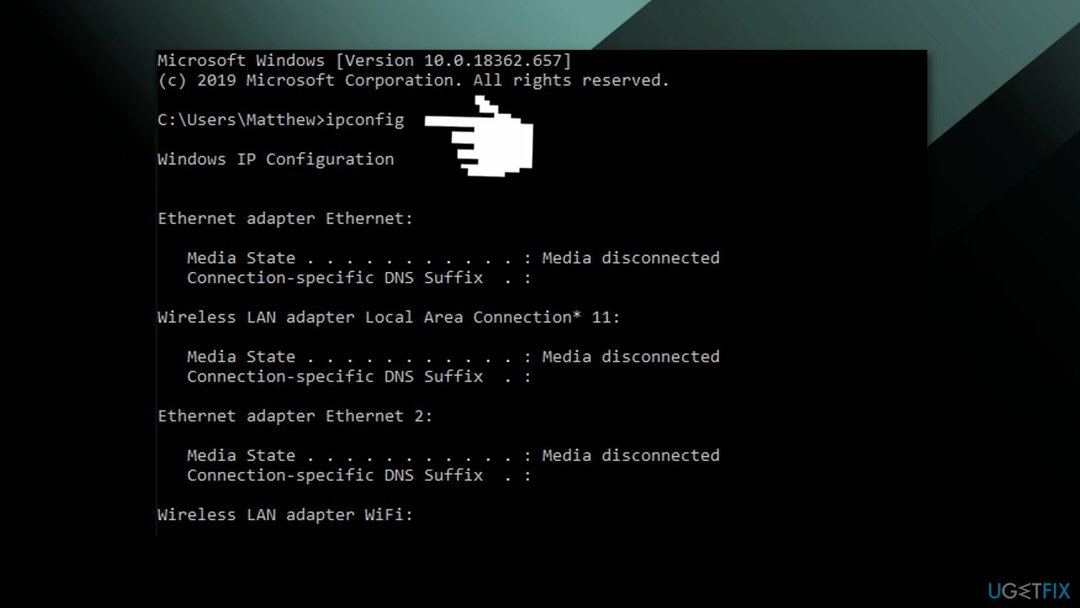
- noteer de Standaard gateway nummer
- Open een browser
- Voer uw Standaard gateway nummer in de URL-balken druk op de Opbrengst sleutel
- Open de draadloze instellingen op de configuratiepagina van uw router
- Selecteer 20Mhz op de Kanaalbreedte drop-down menu
Methode 6. Gebruik een bekabelde verbinding
Om een beschadigd systeem te repareren, moet u de gelicentieerde versie van Reimage Reimage.
Een bekabelde netwerkverbinding is altijd de meest betrouwbare en veiligste internetverbinding:
- Als niets tot nu toe heeft gewerkt, overweeg dan om a bedrade verbinding in plaats daarvan, aangezien dit probleem alleen lijkt te verschijnen voor degenen die de draadloze verbinding gebruiken
Mogelijk bent u ook geïnteresseerd in de volgende onderwerpen:
- Xbox Game Pass Games worden niet verwijderd op Windows
- Kan niet inloggen op de Xbox-app op Windows
- Kan niemand horen in Party Chat
- "Heeft u deze game of app in uw bezit?" Xbox-fout
Herstel uw fouten automatisch
Het ugetfix.com-team doet zijn best om gebruikers te helpen de beste oplossingen te vinden om hun fouten te elimineren. Als u niet wilt worstelen met handmatige reparatietechnieken, gebruik dan de automatische software. Alle aanbevolen producten zijn getest en goedgekeurd door onze professionals. Hulpprogramma's die u kunt gebruiken om uw fout op te lossen, worden hieronder vermeld:
Bieden
doe het nu!
Download FixGeluk
Garantie
doe het nu!
Download FixGeluk
Garantie
Als je je fout niet hebt opgelost met Reimage, neem dan contact op met ons ondersteuningsteam voor hulp. Laat ons alstublieft alle details weten waarvan u denkt dat we die moeten weten over uw probleem.
Dit gepatenteerde reparatieproces maakt gebruik van een database van 25 miljoen componenten die elk beschadigd of ontbrekend bestand op de computer van de gebruiker kunnen vervangen.
Om een beschadigd systeem te repareren, moet u de gelicentieerde versie van Reimage hulpprogramma voor het verwijderen van malware.

Privé internettoegang is een VPN die kan voorkomen dat uw internetprovider, de regering, en derden om uw online te volgen en u volledig anoniem te laten blijven. De software biedt speciale servers voor torrenting en streaming, waardoor optimale prestaties worden gegarandeerd en u niet wordt vertraagd. Je kunt ook geografische beperkingen omzeilen en diensten als Netflix, BBC, Disney+ en andere populaire streamingdiensten zonder beperkingen bekijken, waar je ook bent.
Malware-aanvallen, met name ransomware, vormen verreweg het grootste gevaar voor uw foto's, video's, werk- of schoolbestanden. Omdat cybercriminelen een robuust coderingsalgoritme gebruiken om gegevens te vergrendelen, kan het niet langer worden gebruikt totdat er losgeld in bitcoin is betaald. In plaats van hackers te betalen, moet je eerst proberen alternatieve te gebruiken herstel methoden die u kunnen helpen om ten minste een deel van de verloren gegevens op te halen. Anders kunt u ook uw geld verliezen, samen met de bestanden. Een van de beste tools die ten minste enkele van de gecodeerde bestanden kunnen herstellen - Gegevensherstel Pro.